Использование топливных карт
Справочник Топливные карты.
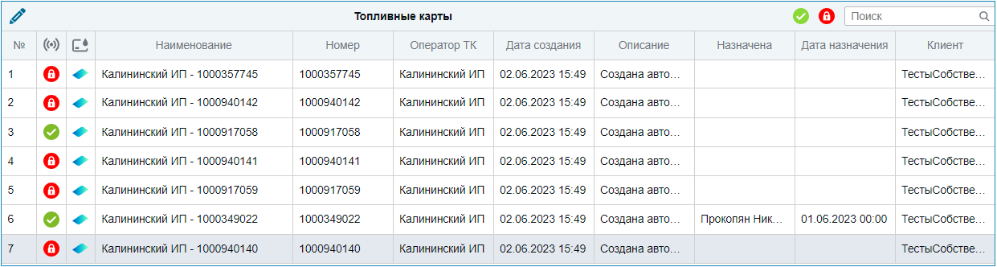
Здесь, если была выполнена синхронизация топливных карт, вы обнаружите список ваших топливных карт. Самостоятельно пополнять и удалять карты из списка нельзя. Они добавляются автоматически при синхронизации, а стираются при удалении подключения к оператору топливных карт.
Выбрав топливную карту и нажав Редактировать вы перейдете в свойства топливных карт. Здесь отображается информация о карте и журнал назначений карты на водителя:
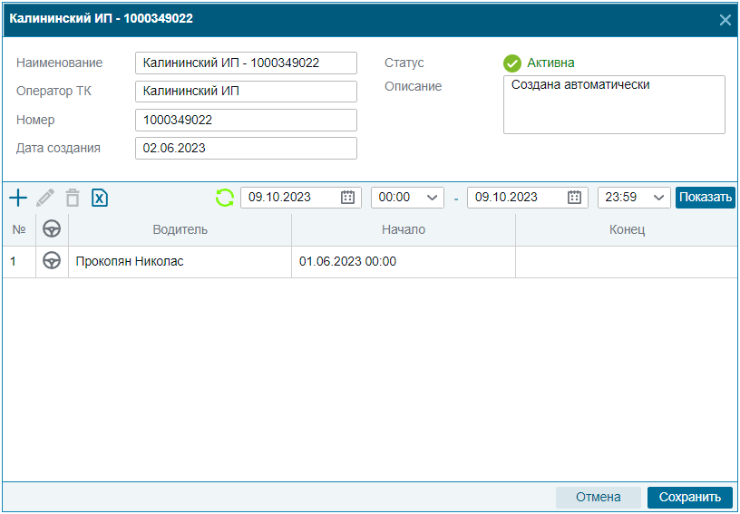
Можете назначить карту на водителя указав с какой даты она ему принадлежит, это Начало, а также можно указать когда он ее вернул, это Конец. Карта не может одновременно принадлежать двум и более водителям.
Затем перейдите в панель мониторинга, на вкладку Топливные карты. Здесь будет отображен список всех выгруженных топливных карт.
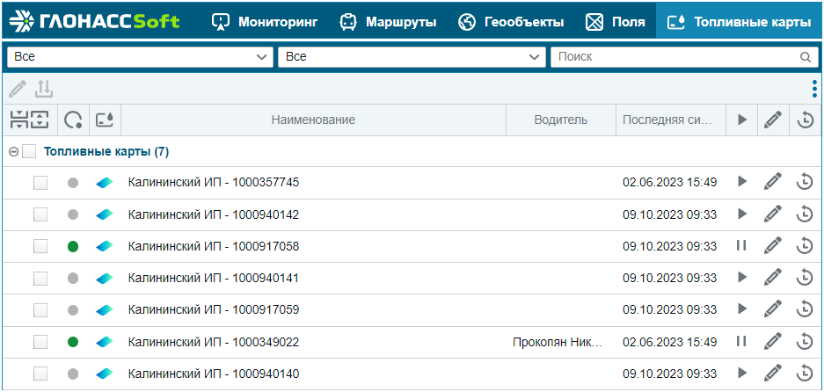
Здесь вы можете запросить транзакции по карте, нажав на иконку  в панели инструментов. Также можете построить отчет по имеющимся транзакциям нажав на иконку
в панели инструментов. Также можете построить отчет по имеющимся транзакциям нажав на иконку  в строке карты.
в строке карты.
При постройке отчета в календаре активности белым цветом будут отмечены дни, за которые данные были запрошены, но транзакций не было. Зеленым те дни, где транзакции есть. Серым - дни за которые не запрашивались данные.
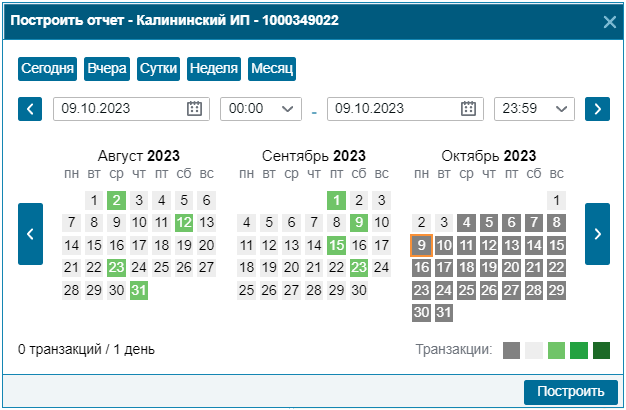
После нажатия построить будет создан отчет Транзакции. Подробнее об отчете в статье Отчет "Транзакции".

Если у привязанного к заправке объекта в тоже время будет найдена заправка по ДУТ, то будет отображено количество заправленного по ДУТ и разница между заправкой по карте и заправкой по ДУТ.
Аналогичный результат можно получить построив отчет Транзакции по объекту, которому назначен водитель с топливной картой, а также построив отчет Трек по описанному объекту, в подотчете Транзакции.
Во вкладке Отчеты можно построить отчет Транзакции по группе объектов.